Wekan ir kanban stila projektu vadības sistēmaLinux serveriem. Tās galvenais mērķis ir būt bezmaksas, atvērtai Trello alternatīvai, kuru var instalēt ikviens. Tas prasa mazu uzturēšanu, ir ērti lietojams un ir ļoti līdzīgs iecienītākajiem patentētajiem kanban stila rīkiem, kas tur atrodas. Šajā rokasgrāmatā mēs apskatīsim, kā iestatīt Wekan projektu pārvaldnieka rīku uz jūsu Linux servera. Mēs apskatīsim gan Snap, gan Debian / Ubuntu skriptu instalēšanas rīku.
Piezīme: Wekan nav nepieciešams serveris, lai darbotos. Nekautrējieties instalēt šo programmatūru galddatorā, ja vien tā vienmēr ir tīklā un ir tai pieejama.
Snap uzstādīšana
Ja izmantojat serveri un jums ir jāsaņemWekan lietojumprogramma darbojas, vienīgais labākais veids, kā to sasniegt, ir programmatūras Snap izlaišana. Ir daudz iemeslu, kāpēc lietot Snap, piemēram, tradicionālo pirmkoda instalēšanu. Šeit ir četri labākie iemesli, kāpēc izvēlēties Snap izlaidumu.
Piezīme: ja jūs izmantojat RedHat, SUSE, Arch vai Gentoo balstītu Linux serveri un plānojat izmantot Wekan, Snap izlaidums ir vienīgā iespēja, jo instalācijas skripts atbalsta tikai Debian un Ubuntu.
- Snap pakotnes bieži tiek iepriekš konfigurētas, tāpēc pēc instalēšanas lietotājiem nav jāiestata Wekan vai kāda no pamatā esošajām tehnoloģijām, no kuras ir atkarīgs, lai darbotos Linux serverī (PHP, SQL datu bāze utt.).
- Snap paketes un pievienotā sistēma darbojas gandrīz katrā Linux operētājsistēmā, nodrošinot, ka neatkarīgi no jūsu izmantotās operētājsistēmas - no Ubuntu līdz Gentoo - tā darbosies un darbosies labi.
- Snap veikalu pieskata vietnes. VeidotājiUbuntu. Mēs nevaram garantēt, ka tas nozīmē, ka viss ir īpaši drošs, taču tas tomēr nodrošina, ka katram tur esošajam iepakojumam ir pārskatīšanas process, kas nodrošinās jūsu drošību.
- Wekan Snap pakotne ir ievietota smilšu kastē un pilnībā izolēta no pārējā servera. Viss, kas notiek Wekan spraudnī, paliek tur un nevar darboties ārpus tā.
Pārdots, izmantojot Wekan Snap versiju? Lūk, ko darīt! Atveriet termināli, piesakieties savā Linux serverī, izmantojot SSH (vai sēdiet pie tā fiziski) un iegūstiet saknes apvalku. Pēc tam dodieties uz mūsu padziļināto pamācību par to, kā iestatīt snapd un visu Snap pakotņu sistēmu jūsu mašīnā. Pēc tam, kad viss ir iestatīts, atgriezieties termināļa sesijā un ievadiet šo komandu, lai Wekan projekta vadītājs darbotos jūsu sistēmā!
snap install wekan
Kad īslaicīgā instalēšana ir pabeigta, atveriet jaunu pārlūka cilni un ievadiet šādu IP adresi, lai piekļūtu Wekan projekta vadības sistēmai.
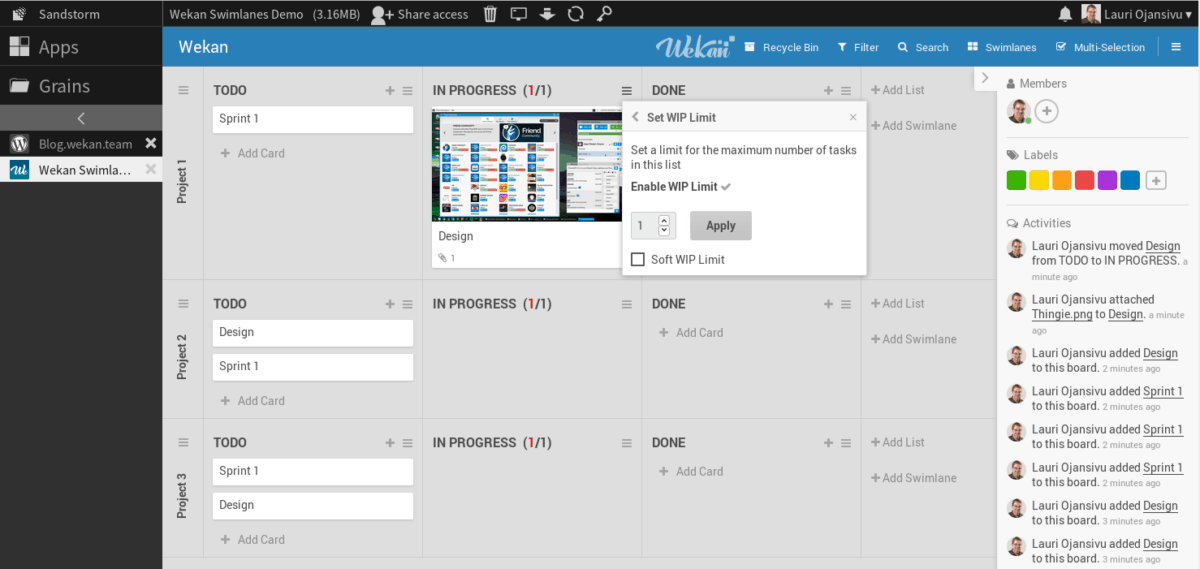
http://ip-address-of-server:8080
Wekan tīmekļa saskarnes lapā noklikšķiniet uz pogas “register” un reģistrējieties jaunam kontam. Noteikti uzdodiet citiem darba devējiem vai komandas locekļiem rīkoties tāpat.
Wekan atjaunināšana, izmantojot Snap
Jāatjaunina Wekan? Palaist atjaunot komanda. Pārliecinieties, ka jūs regulāri atsvaidzināt Snaps, jo servera programmatūrai ir tendence saņemt atjauninājumus diezgan bieži.
sudo snap refresh
Wekan noņemšana, izmantojot Snap
Vai vēlaties atinstalēt Wekan? Dublējiet projekta datus un visu citu jums svarīgo Wekan programmatūru. Tad palaidiet noņemt komanda. Ņemiet vērā: tā kā mums ir darīšana ar īslaicīgu pakotni, visi jūsu dati pēc atinstalēšanas pilnībā tiks zaudēti, un to nav iespējams atgūt.
sudo snap remove wekan
Skriptu instalēšana
Vai jūs izmantojat Debian vai Ubuntu līdzīgu serverioperētājsistēma? Vai vēlaties izmantot Wekan, bet nevēlaties izmantot Snap pakotnes izlaidumu? Lai jums veicas, izstrādātājiem ir instalēšanas apvalka skripts vietnē GitHub. Tas ir automātisks un instalēs un uzstādīs visu Wekan sistēmu jūsu Linux datorā.
Instalācijas skripts nav redzēts daudzattīstība pēdējos pāris gados. Neskatoties uz to, lietotāji to var viegli izmantot serveros, kuros darbojas tādas operētājsistēmas kā Ubuntu 18.04 Server un Debian 9 Stretch. Lai izmantotu skriptu, atveriet termināli, iegūstiet saknes apvalku ar su vai sudo -s un soli pa solim izpildiet tālāk sniegtos norādījumus.
1. darbība: Atjauniniet savu Linux serveri un instalējiet visus neapstiprinātos atjauninājumus.
sudo apt update;sudo apt upgrade -y
vai
sudo apt-get update;sudo apt-get upgrade -y
2. darbība: Instalējiet rīku Git kopā ar savu pakešu pārvaldnieku.
sudo apt install git
vai
sudo apt-get install git
3. darbība: Lejupielādējiet jaunāko automātiskās instalēšanas skriptu.
git clone https://github.com/wekan/wekan-autoinstall.git
4. darbība: Ievadiet skripta mapi un palaidiet to, lai instalētu Wekan. Noteikti ievērojiet ekrānā redzamos norādījumus un uzmanīgi tos izlasiet.
cd wekan-autoinstall ./autoinstall_wekan.sh
Kad instalēšanas skripts būs beidzies, varēsit piekļūt Wekan tīmekļa saskarnei, atverot jaunu pārlūka cilni un tajā ievadot šādu adresi.

http://ip-address-of-server:8080
Tagad, kad esat ieguvis piekļuvi Wekan, atrodiet lapā pogu “reģistrēties” un reģistrējieties kontam. Paturiet prātā, ka visiem, kas vēlas izmantot jūsu Wekan projekta dēli, ir jāpiesakās.








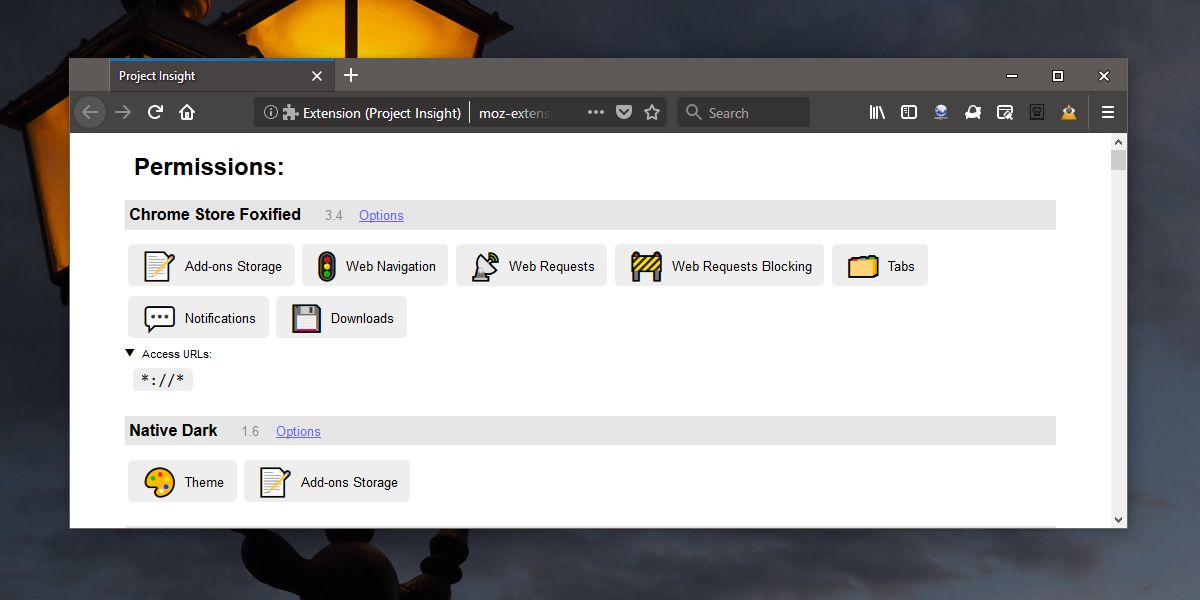




Komentāri